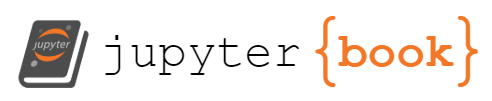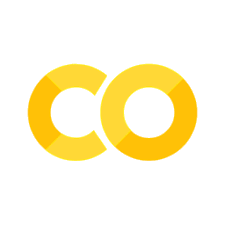Ambiente virtuale#
Cosa è un Ambiente Virtuale?#
Immaginate un ambiente virtuale come un’area di lavoro privata sul vostro computer dove potete installare e utilizzare le librerie Python (che sono come strumenti o componenti aggiuntivi per Python) senza influenzare il resto del computer. Questo ambiente è separato dal sistema principale, quindi ciò che fate all’interno non interferisce con altri programmi.
Perché Usare un Ambiente Virtuale?#
Isolamento: Dato che Python si aggiorna spesso e le librerie cambiano, usare un ambiente virtuale significa che potete scegliere e mantenere le versioni specifiche di Python e delle librerie che funzionano meglio per il vostro progetto.
Organizzazione e Sicurezza: Mantiene il vostro computer ordinato e sicuro, poiché le modifiche fatte all’interno dell’ambiente virtuale non influenzano il resto del sistema.
Riproducibilità del Codice: Se condividete il vostro codice con altre persone, l’ambiente virtuale aiuta a garantire che funzioni anche sui loro computer come funziona sul vostro.
Come Creare un Ambiente Virtuale#
Per creare un ambiente virtuale, di solito si utilizza uno strumento chiamato conda, che dovrebbe essere già installato se avete seguito le istruzioni per installare Anaconda.
Tip
Per imparare a creare un ambiente virtuale, potete guardare un tutorial video al seguente link. Questo video presume che abbiate già conda sul vostro computer e vi guiderà passo dopo passo nel processo. Ricordate, è importante che Anaconda sia installato correttamente per poter utilizzare conda.
Gestione dell’Ambiente Virtuale con Conda#
Per creare e gestire gli ambienti virtuali, in questo insegnamento useremo conda, uno strumento incluso in Anaconda. Per seguire le istruzioni seguenti, dovete utilizzare il terminale su macOS/Linux o il Prompt dei comandi su Windows.
Warning
È di fondamentale importanza evitare l’installazione di pacchetti nell’ambiente base di Conda. Per fare ciò, è indispensabile la creazione di un nuovo ambiente virtuale e l’attivazione di quest’ultimo prima di procedere con l’installazione di qualsiasi componente. Potrete verificare l’ambiente attivo controllando il nome visualizzato all’inizio del prompt nel vostro terminale.
Passaggi per Gestire gli Ambienti Virtuali#
Uscire dall’Ambiente Virtuale Corrente: Se siete già in un ambiente virtuale, uscitene digitando:
conda deactivateSe ricevete un messaggio che dice che non c’è nessun ambiente da disattivare, significa che siete già pronti per il passaggio successivo.
Creare un Nuovo Ambiente Virtuale: Se volete creare un ambiente chiamato
pymc_env, per esempio, eseguite:conda create -c conda-forge -n pymc_env "pymc==5.10.3"
Quando vi viene chiesto di procedere, digitate
y.Attivare il Nuovo Ambiente: Ora attivate l’ambiente appena creato con:
conda activate pymc_env
Installare le Librerie Necessarie: Nel nuovo ambiente, installate le seguenti librerie:
conda install -c conda-forge jax numpyro bambi seaborn pingouin watermark -y
Per gli utenti Windows, invece di
numpyro, installatenutpie:conda install -c conda-forge nutpie
Aggiornare PyMC e Altre Librerie:
Per aggiornare PyMC e le altre librerie, utilizzate:
conda update --all
Comandi Utili per Gestire Ambienti e Librerie:
Per vedere l’indirizzo dell’ambiente virtuale:
conda info -e
Per rimuovere un ambiente virtuale (ad esempio
my_env):conda env remove -n my_env
Per rimuovere una libreria dall’ambiente (ad esempio
package_name):conda remove package_name